钉钉个人版缪斯怎么用?关于钉钉新推出的这个ai功能,很多用户还不太了解,没关系,下面是小编带来的钉钉个人版缪斯智能ai画图使用技巧,希望可以帮到大家。
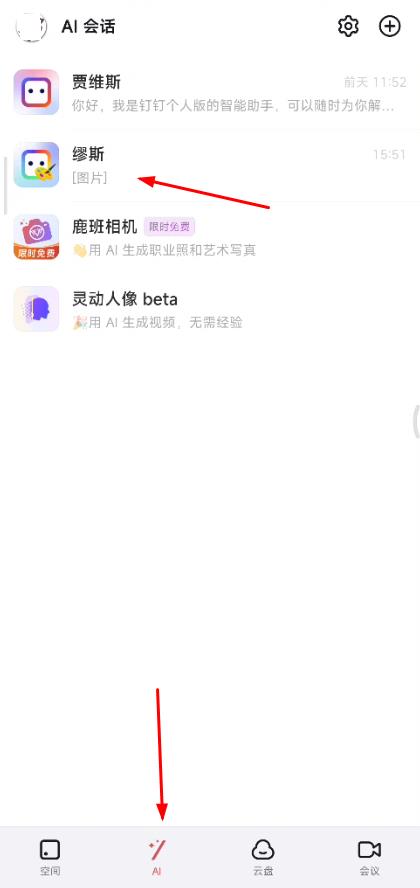
演示手机:小米11pro
钉钉版本:7.1.10
钉钉个人版缪斯智能ai画图使用技巧
1、打开钉钉app,进入到钉钉个人版的界面,点击下方的“AI”一栏,就可以进入到AI回话界面,如上图所示;
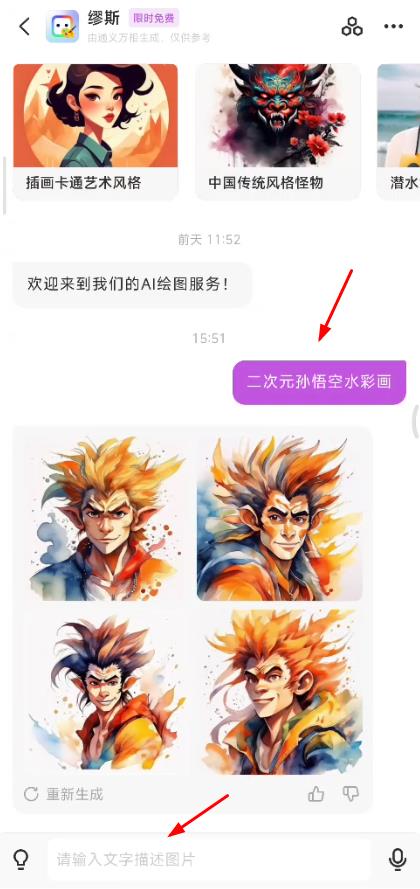
2、点击“缪斯”会话框,进入如上界面,就是缪斯AI智能画图对话框了,在下面输入文字描述图片,比如93小编发送的“二次元孙悟空水彩画”关键词,得到的就是上面这样的图案。
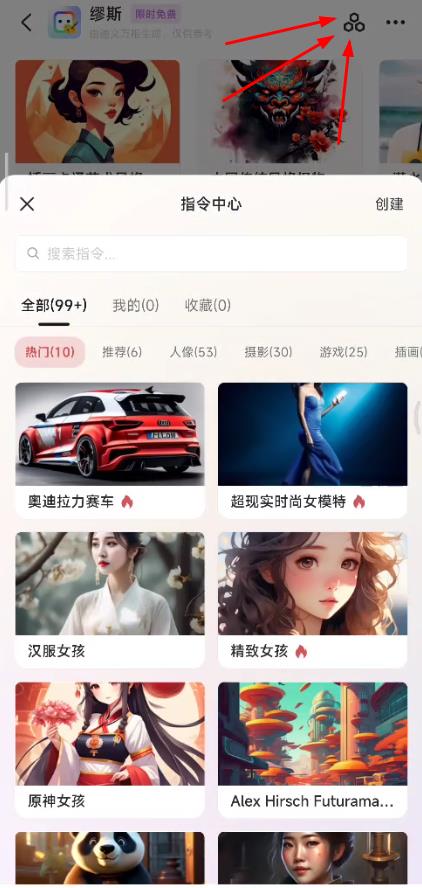
3、大家也可以对话框右上角的“指令中心”按钮,进入如上界面,大家可以选择不同的指令来快速作图,分类非常的多,有人像、摄影、游戏、科幻、插画、建筑、中国风等等,满足不同用户的画图需求。
感兴趣的用户快去升级自己的钉钉app,进入到个人版页面体验这个缪斯ai智能画图功能吧!












 汽水壁纸app软件官方下载
汽水壁纸app软件官方下载 习惯大作战app最新版下载安装
习惯大作战app最新版下载安装 vivo官网商城app正版下载安装
vivo官网商城app正版下载安装 vivo多设备互联app提取安装包下载最新版
vivo多设备互联app提取安装包下载最新版 e充电新能源电动汽车充电app官方下载安装
e充电新能源电动汽车充电app官方下载安装 vivo视频官方下载最新版本2024
vivo视频官方下载最新版本2024 美图设计室app下载安装最新版
美图设计室app下载安装最新版 最新百度carlife车机版安装包
最新百度carlife车机版安装包 广州地铁app官方最新版
广州地铁app官方最新版 乐游语音app
乐游语音app 马车保app下载
马车保app下载 最新cf一键领取助手手机版最新版
最新cf一键领取助手手机版最新版 私厨食谱大全
私厨食谱大全 安易天气app
安易天气app 十分视频app
十分视频app 百变育儿app
百变育儿app 下厨房学做菜食谱大全app
下厨房学做菜食谱大全app 联想拯救者领域软件
联想拯救者领域软件


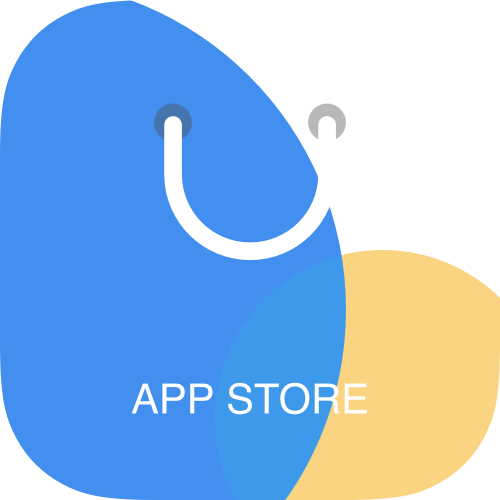


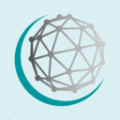

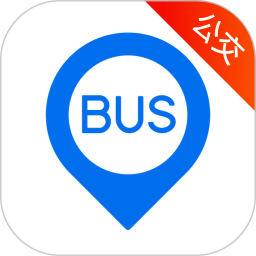
 安卓免费主题软件推荐合集
安卓免费主题软件推荐合集
 河南打车软件推荐下载
河南打车软件推荐下载
 东莞便宜好用的打车软件推荐
东莞便宜好用的打车软件推荐
 长沙便宜好用的打车软件推荐
长沙便宜好用的打车软件推荐
 永久免费追剧电视软件下载推荐
永久免费追剧电视软件下载推荐
 可视化音频波形手机软件下载推荐
可视化音频波形手机软件下载推荐